إصلاح: التطبيقات غير المثبتة تستمر في الظهور مرة أخرى على ويندوز 11

إذا استمرت التطبيقات والبرامج غير المثبتة في الظهور مرة أخرى على شريط المهام، يمكنك تحرير ملف XML لتعديل التخطيط وإزالة الأسطر المخصصة.

بينما كنت في إجازة، قمت بتسجيل الطريق حتى الكوخ. كانت الإطلالة مذهلة، ولكن قد لا يكون لدى أصدقائك ساعة كاملة لمشاهدة الفيديو بأكمله. بما أنك تريدهم أن يروا الفيديو بالكامل، فمن الجيد إذا قمت بتسريع الفيديو قليلاً حتى يتمكن أصدقاؤك من مشاهدته في نصف الوقت. من الجيد وجود تطبيق يمكنك تجربته يتيح لك تعديل سرعة الفيديو وأيضًا تحريره.
المحتويات
كيفية إضافة الحركة البطيئة إلى أي فيديو على Android
تطبيق شائع على Google Play يساعدك في تسريع أو إبطاء الفيديوهات هو الحركة السريعة. عند فتح التطبيق لأول مرة، سيتم سؤالك عن تقطيع الفيديو الخاص بك. إذا كان ذلك ما تود القيام به، تأكد من أن خط التقسيم البرتقالي بين جزئي الفيديو، الجزء الذي تريد الاحتفاظ به والجزء الذي تريد مسحه. ستلاحظ كيف سيتم تقسيم الفيديو الآن إلى قسمين؛ اضغط على X للجزء الذي تريد إزالته. القسم المتبقي هو الجزء الذي يمكنك تعديل سرعته.

بمجرد قطع الفيديو الخاص بك، ستظهر خيارين للسرعة في أسفل اليسار. يمكنك الاختيار بين تسريع الفيديو أو إبطائه. إذا أردت، يمكنك جعل النصف الأول من الفيديو slow motion ثم تسريع النصف الآخر. من الممكن أن تضيف سرعتين إلى الفيديو الخاص بك.

القسم من الفيديو الذي هو باللون الأحمر هو القسم الذي سيتم تسريعه. القسم باللون الأزرق هو الجزء الذي يحتوى على تأثير الحركة البطيئة. يمكنك ضبط مقدار الفيديو الذي سيتأثر بتعديل السرعة. ضع إصبعك على أحد جوانب السرعات، وكلما زاد اللون الأحمر أو الأزرق الذي تراه، يعني ذلك أن كل ذلك سيحصل على تلك السرعة.
سترى رقمًا على كل جزء؛ وذلك هو مدى سرعة أو بطء تشغيل الفيديو. لتغيير ذلك، اضغط على القسم الملون، وستظهر خيارات سرعة أكثر في الأعلى.
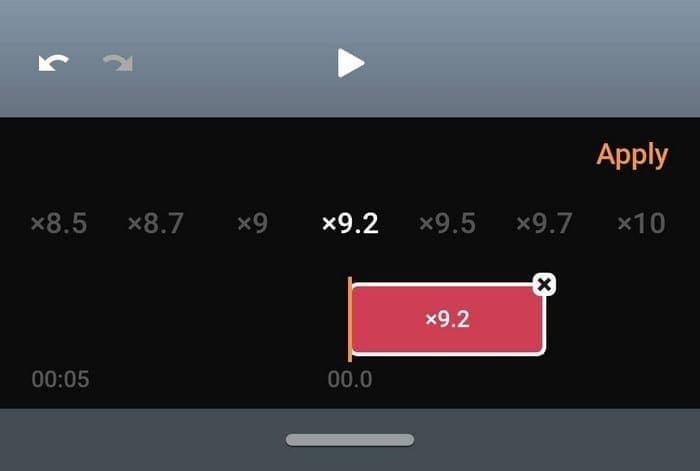
تعديل سرعة الفيديو
تتراوح خيارات السرعة من x1.2 إلى x10. السرعة التي اخترتها ستظهر، في حالة ما إذا نسيت أي واحدة اخترت. بمجرد اختيار السرعة، اضغط على خيار "تطبيق". إذا كنت تريد عرض ما سيبدو عليه الفيديو الخاص بك مع تلك السرعة، اضغط على زر التشغيل. إذا أعجبك ما ترى وأنت مستعد للانتقال، اضغط على الخيار التالي في الزاوية العليا اليمنى.
يمكنك الاختيار من بين جودة الفيديو مثل عالية أو عادية أو منخفضة. سيقوم التطبيق بمعالجة الفيديو الخاص بك بسرعة حتى تتمكن من تحريره. في قسم التحرير من التطبيق، يمكنك إضافة تأثيرات مثل الفلاتر. هناك مجموعة كبيرة من الفلاتر للاختيار من بينها مقسمة إلى أقسام. يمكنك استخدام فلاتر مثل:
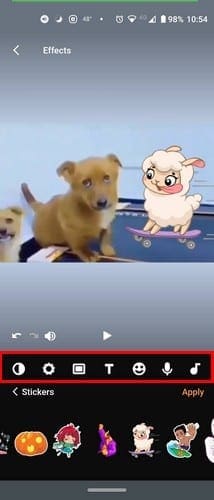
يمكنك أيضًا القيام بالأشياء مثل:
الموسيقى
يمتلك التطبيق قسمًا يتيح لك الاختيار من بين مجموعة كبيرة من الموسيقى. اضغط على أيقونة الموسيقى واختر إضافة الموسيقى التي لديك بالفعل على جهاز Android أو من الموسيقى التي يقدمها التطبيق. يمكنك الاختيار من بين موسيقى مثل الرقص، الجاز، الهدوء، الرومانسية، الإلهام، الحلم، الصخور، والملحمية. سيظهر لك التطبيق أربعة خيارات فقط في البداية؛ إذا كنت ترغب في رؤية المزيد من خيارات الموسيقى، اضغط على زر "توسيع".
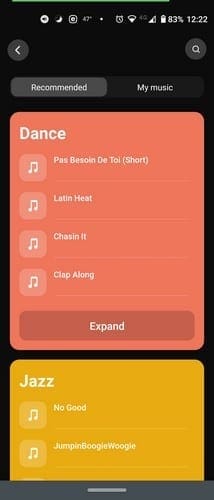
اضغط على الموسيقى التي ترغب في سماعها، وإذا كانت تلك هي الأغنية التي تريد إضافتها إلى الفيديو الخاص بك، اضغط على خيار "إضافة المسار". اضغط مرة واحدة لتشغيل الأغنية ومرتين لإيقافها.
من الرائع دائمًا استخدام تطبيق يمكنه ضبط سرعة الفيديو وتقديم ميزات مفيدة أخرى. وهذا يقلل من احتمال الحاجة إلى تثبيت تطبيق آخر فقط لإجراء تعديلات صغيرة على الفيديو الخاص بك.
أفكار نهائية
يمتلك التطبيق العديد من الخيارات المجانية للاستخدام، ولكن ليس كل منها مجاني. لاستخدام جميع الميزات التي يقدمها التطبيق، ستحتاج إلى الترقية إلى النسخة الاحترافية. ستكلفك فقط دولارًا واحدًا في الشهر، ثلاثة دولارات في السنة، أو شراء لمرة واحدة بمبلغ أربعة دولارات. من خلال شراء التطبيق، لن تضطر إلى التعامل مع العلامات المائية أو الإعلانات بعد الآن. هل تعتقد أنك ستنتهي بشراء التطبيق؟ دعني أعرف في التعليقات أدناه.
إذا استمرت التطبيقات والبرامج غير المثبتة في الظهور مرة أخرى على شريط المهام، يمكنك تحرير ملف XML لتعديل التخطيط وإزالة الأسطر المخصصة.
إزالة المعلومات المحفوظة من الملء التلقائي في فايرفوكس من خلال اتباع هذه الخطوات السريعة والبسيطة لأجهزة Windows وAndroid.
في هذا الدليل، نعرض لك كيفية إجراء إعادة ضبط برفق أو بقوة لجهاز Apple iPod Shuffle.
هناك العديد من التطبيقات الرائعة على جوجل بلاي والتي تجعلك ترغب في الاشتراك. بعد فترة من الوقت، ستحتاج إلى إدارة اشتراكاتك على جوجل بلاي.
البحث في جيبك أو محفظتك لإيجاد البطاقة المناسبة للدفع يمكن أن يكون فعلاً مزعجاً. في السنوات القليلة الماضية، طورت شركات متعددة حلول الدفع غير التلامسية.
عند حذف تاريخ تنزيلات أندرويد، فإنك تساعد في توفير المزيد من مساحة التخزين من بين أشياء أخرى. إليك الخطوات التي يجب اتباعها.
هذا الدليل سيظهر لك كيفية حذف الصور ومقاطع الفيديو من فيسبوك باستخدام جهاز الكمبيوتر أو أندرويد أو نظام iOS.
لقد قضينا بعض الوقت مع Galaxy Tab S9 Ultra، وهو يعتبر الجهاز المثالي للتوافق مع جهاز الكمبيوتر الذي يعمل بنظام Windows أو Galaxy S23. بينما يعد هذا الجهاز رائعًا، إلا أن نظام Android وOne UI من Samsung ليست مثالية.
كتم رسائل المجموعة النصية في اندرويد 11 للحفاظ على إشعارات تحت السيطرة لتطبيق الرسائل وواتساب وتيليجرام.
قم بمسح تاريخ شريط العنوان URL على فيرفكس واحتفظ بجلساتك خاصة من خلال اتباع هذه الخطوات السريعة والسهلة.







